行程聯絡人
本頁:
概要
如果您是一位常常需要為其他旅客預約的行程聯絡人,您可以在我們的線上系統建立一個行程聯絡人檔案帳戶。這項功能可以讓您管理和追蹤在您檔案內的所有客戶,而不需要為每一位申請人分別建立新檔案。您可以透過這個中央位置,在同一個頁面中安排、更改、取消或確認多位客戶的預約。如此一來,您就不需為您的客戶建立多個檔名、密碼,也不需要逐一追蹤他們的預約。
注意事項:
- 如果申請人要申請優先預約或緊急預約,請勿透過行程聯絡人檔案安排。該申請人必須以個人身份按照正常程序安排面談。
- 如果您在同一次操作為多位申請人安排面談,則整個團體的面談日期將會在同一天。如果申請人不是一起旅行,則必須分開安排,才能將面談日期錯開。
使用行程聯絡人檔案與管理多個預約的說明
第1步
登入並建立一個檔案在我們的線上申請人系統。如果您已經有一個檔案帳戶,請跳至第2步。
第2步
寄一封電子郵件至travel-coordinator@ustraveldocs.com,並在主旨行中註明您的UID號碼。這樣您就能夠以行程聯絡人的身份為申請人安排預約。您的UID號碼會出現在畫面右邊,可在您的使用者名稱旁找到。您不需要在此電子郵件內文填寫任何文字。
以下螢幕擷取畫面顯示登入到您檔案後您UID的位置:
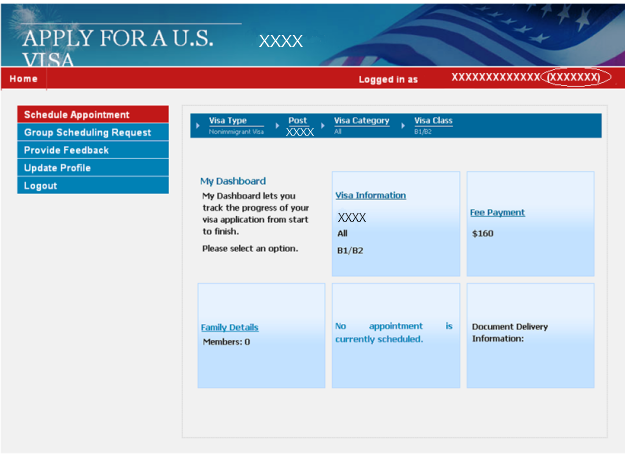
第3步
稍候5分鐘等您的電子郵件處理完畢,然後按一下左上角的「首頁」連結。您會看見您的主控台和選單項目都已變更。左側選單將包括「搜尋預約」和「預約記錄」等選項。
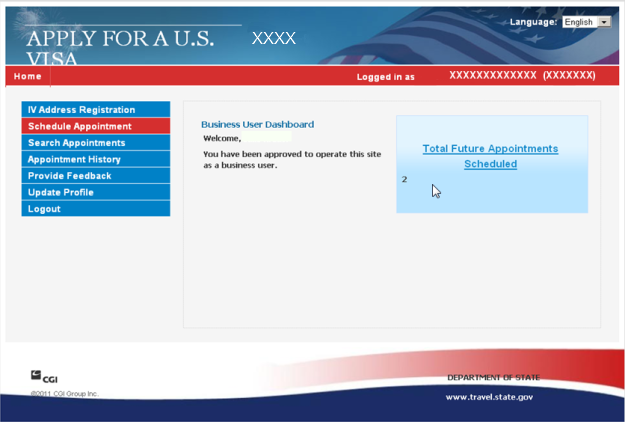
第4步
如果您準備好安排預約,請按一下「安排預約」。您必須填寫簽證類型、領事館、簽證種類、簽證類別及申請人資訊。之後,系統會提示您為您的客戶選擇一個指定的簽證面談日期並提供確認詳細資料。
第5步
您可以繼續在您的檔案中加入其他客戶及安排更多預約。如需查看之前安排過的預約,可以按「搜尋預約」或查看預約記錄。
預約記錄可讓您查看所有預約。如果按下綠色加號,可以看見客戶資訊的螢幕擷取快照,例如預約日期、簽證種類、申請人電子郵箱和UID。您也可以按預約日期、簽證類型或狀態整理客戶清單。
注意: 請注意,「預約記錄」選項會限制儲存在系統中的預約記錄筆數上限。因此,請勿以此選項中的資訊當作您本身資料庫記錄的參考點。因此,請勿以此選項中的資訊當作您本身資料庫記錄的參考點。
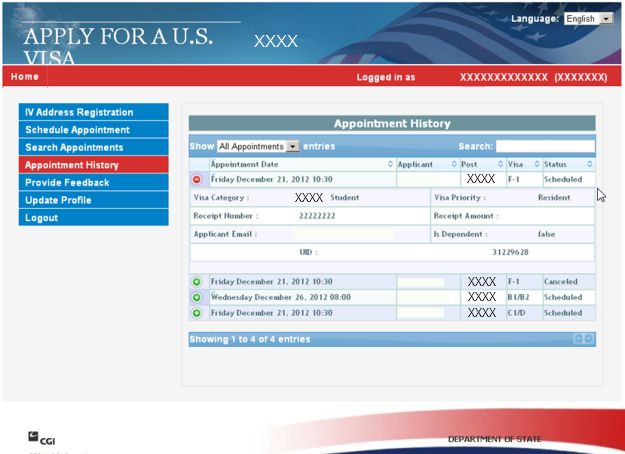
搜尋預約可讓您為客戶執行相關事項。如下列螢幕擷取畫面所示,您可以代客戶存取確認信、重新安排、更新送件資訊或取消面談。
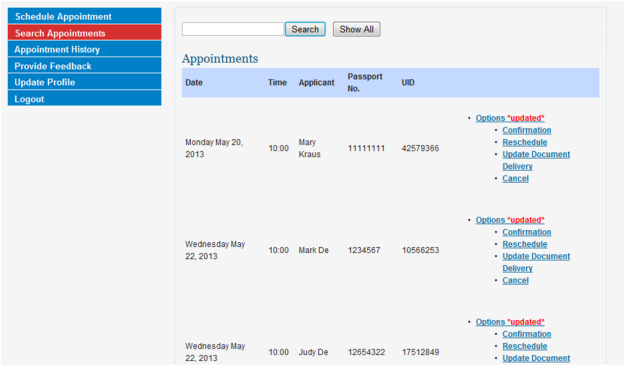
更多資訊
注意:如果您將個人使用權限更改為行程聯絡人檔案,就不能為自己安排預約。若要安排您自己的預約,請另外寄發一封電子郵件至travel-coordinator@ustraveldocs.com,並在主旨行中註明您的UID號碼。這樣將會停用您的行程聯絡人檔案。當您安排您自己的預約時,您需要在家屬畫面中移除之前安排的所有預約。排定您自己的預約後,請再次寄發電子郵件,以便恢復您使用行程聯絡人之權限。